ほとんどの LG Phone ユーザーは、LG Bridge を利用して LG 電話のバックアップ、更新、管理を行っています。残念ながら、LG Bridge がデバイスに正常に接続できない場合があります。したがって、最近私たちにも同様の問い合わせが多く寄せられています。
この問題をすぐに解決するために、この問題の一般的な原因と LG Bridge を修正するための 5 つの実用的な方法をまとめました。 LG Bridge を修正したいと考えている LG ユーザーが問題なくこの記事から助けを得られることを願っています。
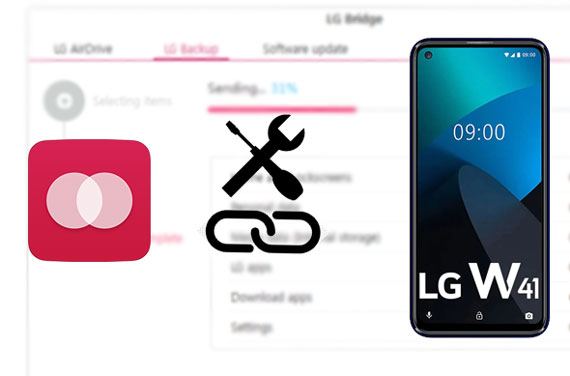
ヒント 1: LG Bridge は無料ですか?
LG Bridge は LG Electronics Company によって作成され、完全に無料で使用できます。 LGの携帯電話をコンピュータ上で管理できます。 LGユーザーにとっては便利なツールです。
ヒント 2: LG Bridge の使用方法?
LG Bridge を使用するには、PC にダウンロードしてインストールします。次に、それを起動し、LG 電話をコンピューターにリンクします。 LG 携帯電話をバックアップするには、「LG バックアップ」 > 「バックアップ」アイコンをタップし、希望のカテゴリにチェックを入れて選択してください。最後に、「開始」アイコンと「OK」アイコンをクリックしてバックアップを開始します。また、LG Bridgeを使用してバックアップを復元することもできます。
LG 電話をコンピュータにリンクした後、LG Bridge にモバイル デバイスが接続されていないことが表示される場合があります。では、なぜ LG Bridge がデバイスを認識できないのでしょうか?一般的な理由は次のとおりです。
LG Bridge が電話を認識しない原因が判明した場合は、正しい方法でソフトウェアを修正できます。簡単な方法を5つご紹介しますので、ぜひ参考にしてください。
LG デバイスで MTP モードを有効にしましたか?そうしないと、LG Bridge は正常に動作していてもデバイスに接続できません。一般的に、USB 経由で携帯電話をコンピュータに接続すると、携帯電話の画面にプロンプトが表示され、「MTP」オプションを直接選択できます。ただし、一部の携帯電話では接続後にポップアップが表示されません。この場合、MTP モードを手動で設定する必要があります。
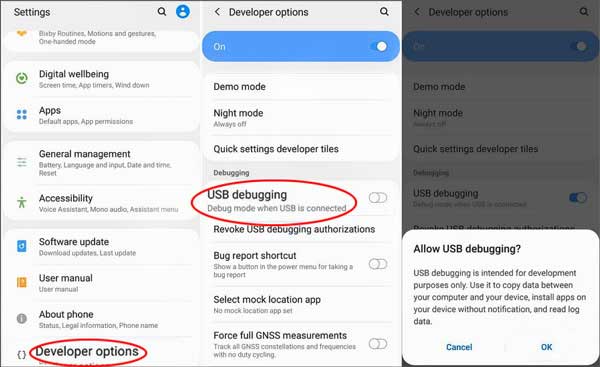
詳細: LG から iPhone に連絡先をコピーしたいですか?これらの 4 つの実績のあるソリューションを試すことができます。
LG AirDrive が常にビジー状態である場合は、LG Bridge を更新する時期が来ています。これは、下位バージョンのいくつかのバグが接続の失敗につながる可能性があるためです。 LG Bridgeを更新してください:
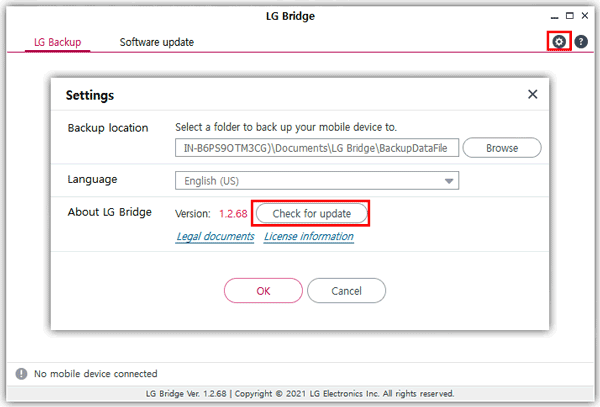
あなたは好きかもしれません: Android デバイスを PC にワイヤレスで接続する方法を知りたいですか?効果的な接続方法を5つ紹介しますので参考にしてください。
多くのコンピュータには複数の USB ポートがあり、これらのポートは異なります。青いポートは USB 3.0、黒いポートは USB 2.0 です。それらは異なるデータ転送速度を表します。 LG Bridge が青いポート経由で携帯電話を接続できない場合は、黒いポートに変更してください。

もしかしたら気に入ったかもしれません: Xperia Transfer Mobile は動作しませんか?心配しないでください。このガイドに従って修正してください。
LG G4 よりも古い LG 携帯電話をバックアップしたい場合はどうすればよいですか?その場合は、LG Bridge の代わりに LG PC Suite を使用するのが適しています。 LG PC Suite は LG Web サイトでは入手できませんが、Softonic など、別の信頼できるアプリケーション Web サイトからダウンロードできることに注意してください。
携帯電話が LG G4 より後にリリースされたことを確認し、上記の方法でも問題を解決できない場合は、PC ドライバーを再度インストールできます。その方法は次のとおりです。
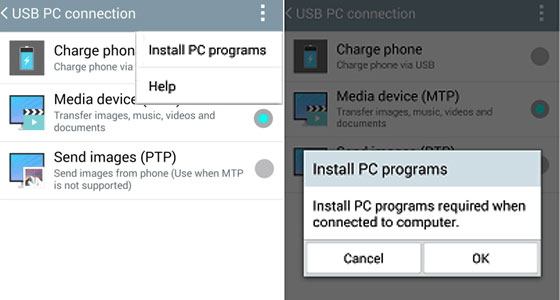
こちらもお読みください: SMS を LG デバイスからコンピュータに転送するのは簡単です。信じられないかもしれませんが、この記事では 4 つの方法を紹介しました。
すべての修復ソリューションで LG Bridge が電話を認識しない問題を修正できない場合は、LG Bridge の代替ソリューションを使用できます。 LG データ マネージャー - Samsung Messages Backup は、コンピューター上のさまざまな LG ファイルをバックアップ、復元、管理するための優れたプログラムです。さらに、コンピュータ上で詳細なファイルをプレビューすることもできます。
- ワンクリックでLGからコンピュータにデータをバックアップします。
- データを失うことなく、バックアップ データをコンピュータから Android デバイスに復元します。
- LG デバイスとコンピューターの間でファイルを選択的に転送します。
- 連絡先、写真、アプリ、SMS、ビデオ、音楽などを含む複数のファイル タイプをサポートします。
- コンピューター上で SMS を送受信できるようにします。
- 連絡先の編集、新しいプレイリストの作成、ファイルの検索など、LG ファイルを便利に管理します。
- LG および Android OS 4.0 以降を実行するその他の Android デバイス (LG G8/G7/G6/G5/G4/G3/G2、LG W41 Pro/W41/W31/W11、LG K92/K71/K62/K52 など) で動作します。 /K42/K71など。
このソフトウェアは以下から無料でダウンロードできます。
ステップ 1. インストールする
プログラムをコンピュータにダウンロードしてインストールし、データ ケーブルを介して LG モバイル デバイスをコンピュータにリンクしてください。
ステップ2.USBデバッグモードを有効にする
次に、インターフェイスのガイドに従って LG の USB 機能を有効にすると、プログラムはデバイスをスムーズに認識します。

ステップ3.LGファイルを選択してコンピュータに転送する
- LGフォンからコンピュータに連絡先を転送したい場合は、パネル上の「連絡先」カテゴリをタップしてください。その後、連絡先情報をプレビューできます。
- 希望する連絡先をチェックして選択し、「エクスポート」メニューをクリックして連絡先をコンピュータに保存します。

参照: LG データを 1 クリックでバックアップおよび復元する方法?それをチェックしよう。
LG Bridge は、次のガイドを知っていれば、LG デバイスをアップデートできます。
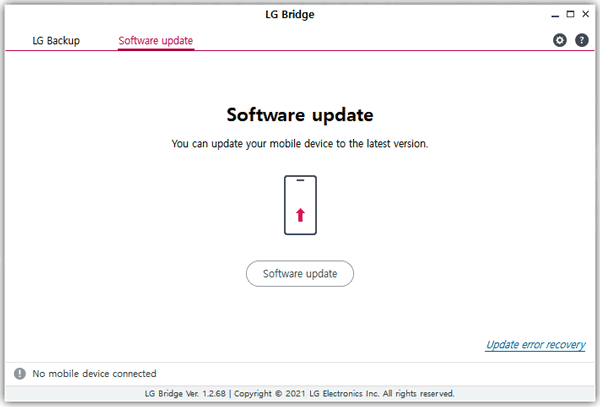
LG Bridge は、LG のバックアップ、復元、ソフトウェア アップデートに効果的なプログラムです。 LG Bridge が LG 携帯電話に接続できない場合の解決方法を知っていれば、安心して使い続けることができます。さらに、それを修正することはできませんが、代替手段であるSamsung Messages Backup を使用して、LG 携帯電話を簡単に管理できます。このソフトウェアは、LG デバイスを含むほとんどの Android スマートフォンでのデータの転送と管理に優れています。ダウンロードして試してみると、LG 携帯電話を簡単に転送して整理するのにどのように役立つかがわかります。
関連記事
コンピューターをリセットせずにLGのロック画面をバイパスする方法はありますか? (完全ガイド)
LG Phoneに音楽をダウンロードする方法に関する4つの強力なソリューション(詳細な手順)
LG から Samsung に連絡先を転送する方法を知りたいですか?見逃せない 5 つの方法
LG データ復元 - 削除された LG データを簡単に復元する方法 [4 つの有効な方法]
Copyright © samsung-messages-backup.com All Rights Reserved.